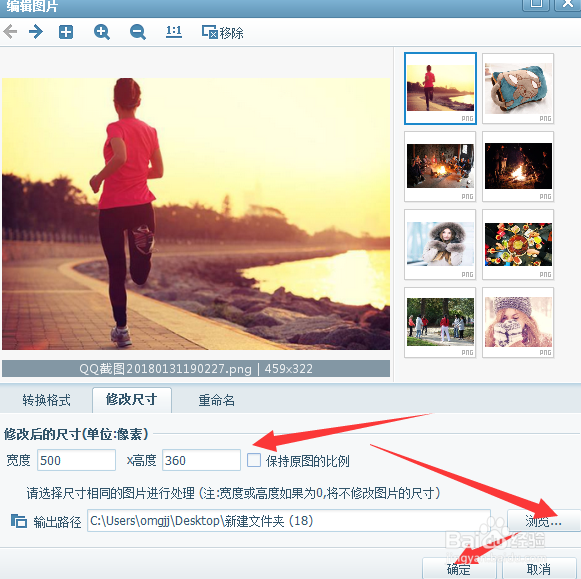1、如图所示使用美图看看浏览要修改大小的图片。
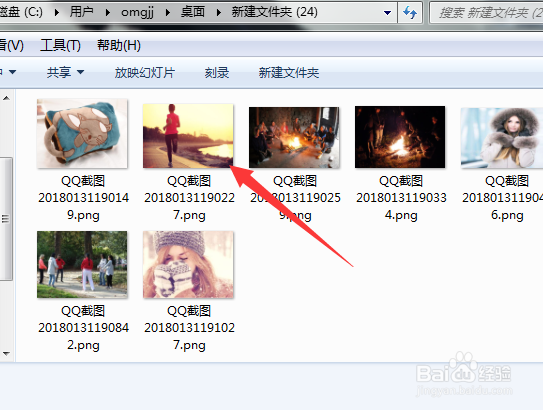
2、然后点击鼠标右键,选择编辑图片。
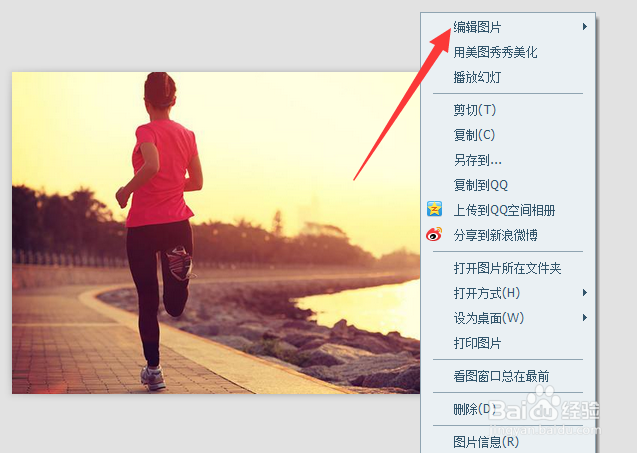
3、然后选择批量修改图片尺寸。
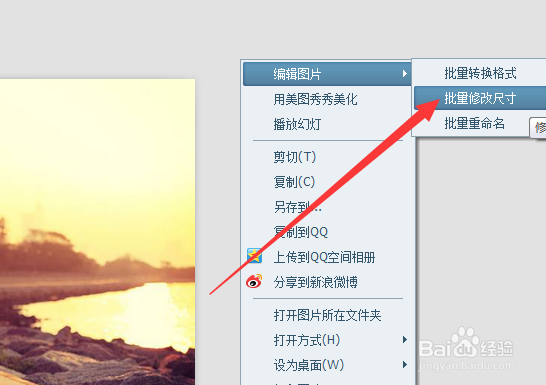
4、如下图所示,点击第一天加号,选择添加其他图片进来,毕竟说的是批量修改嘛。
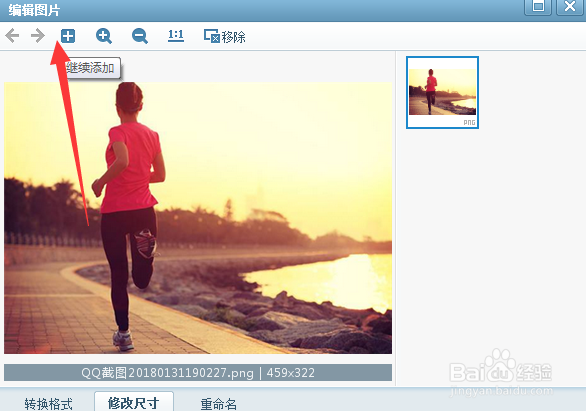
5、然点击一个然后ctrl+A,全选,点击打开。进来之后,把那个重复的删除。
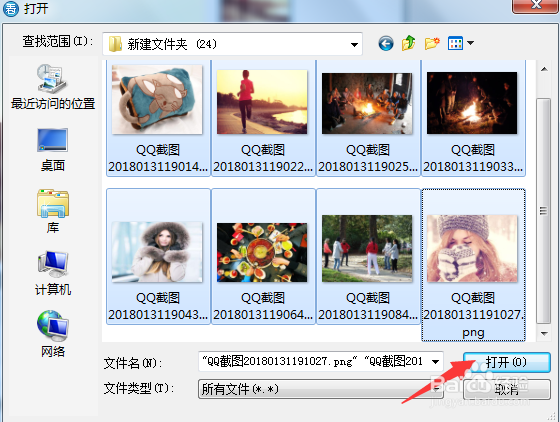
6、然后如下图所示,修改大小,然后选择输出目录,最后点击确定就可以了。
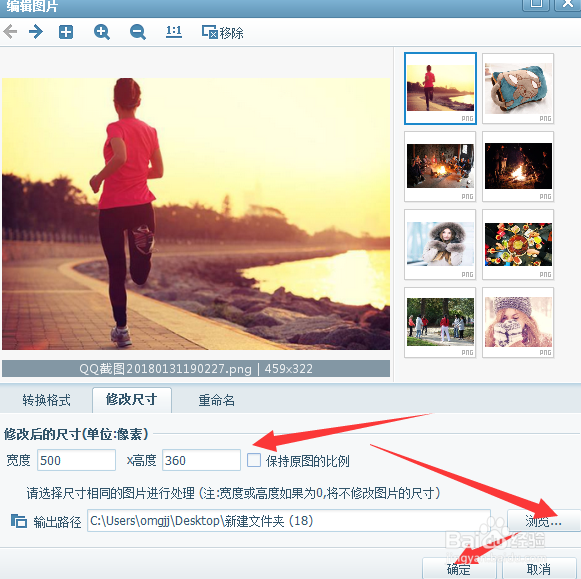
时间:2024-10-12 16:46:31
1、如图所示使用美图看看浏览要修改大小的图片。
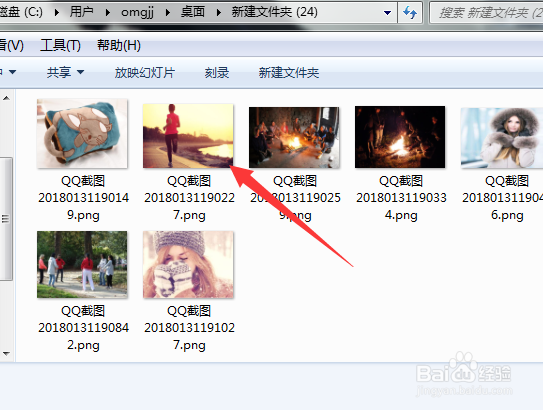
2、然后点击鼠标右键,选择编辑图片。
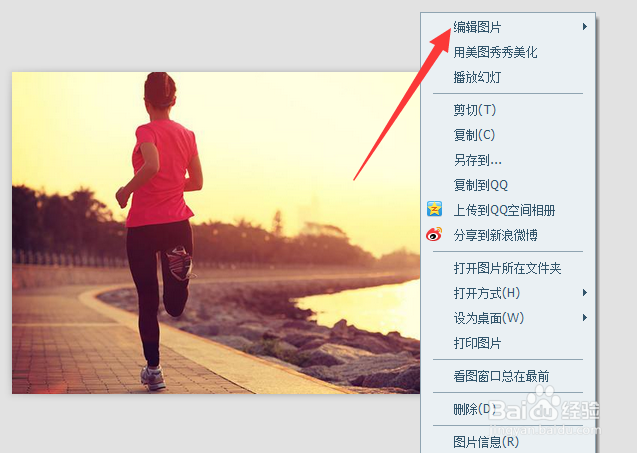
3、然后选择批量修改图片尺寸。
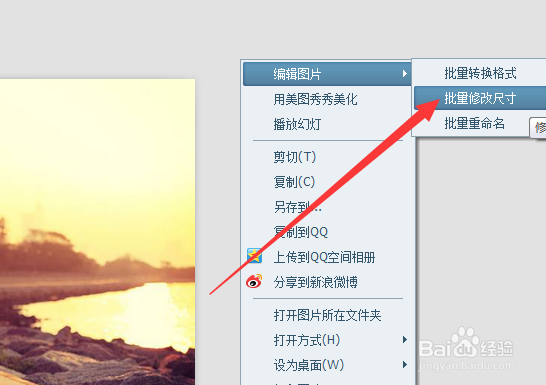
4、如下图所示,点击第一天加号,选择添加其他图片进来,毕竟说的是批量修改嘛。
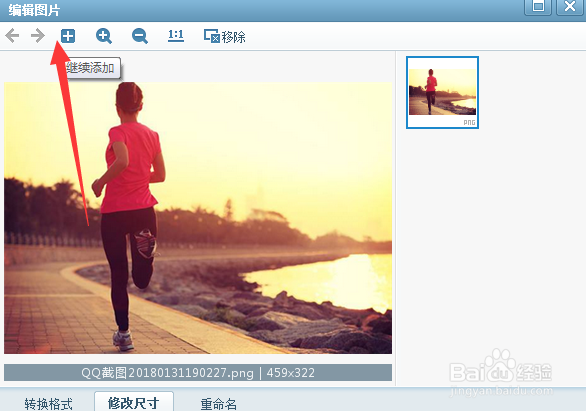
5、然点击一个然后ctrl+A,全选,点击打开。进来之后,把那个重复的删除。
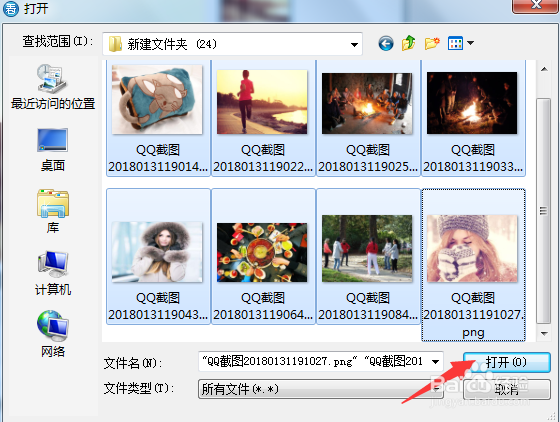
6、然后如下图所示,修改大小,然后选择输出目录,最后点击确定就可以了。